ITunes Ping gebruiken in niet-ondersteunde landen
 De laatste keer dat we het over Ping hadden, hebben we uitgelegd How-To-uitschakelen . Deze keer laat ik je zien hoe je Ping kunt laten draaien als je in een land bent dat het niet ondersteunt ( nog ... ). Dat klopt, Ping wordt tot nu toe alleen ondersteund in 23 landen en zonder mijn groovy trick, als je niet in een van die provincies bent, heb je geen geluk ... geen verrassing, want we weten al dat Steve Jobs slecht was ...
De laatste keer dat we het over Ping hadden, hebben we uitgelegd How-To-uitschakelen . Deze keer laat ik je zien hoe je Ping kunt laten draaien als je in een land bent dat het niet ondersteunt ( nog ... ). Dat klopt, Ping wordt tot nu toe alleen ondersteund in 23 landen en zonder mijn groovy trick, als je niet in een van die provincies bent, heb je geen geluk ... geen verrassing, want we weten al dat Steve Jobs slecht was ...
Hoe dan ook, dus je bent een iTunes-gebruiker, je wilt het " Social Network for Music " van Ping Apple gebruiken, maar dat kun je niet doen omdat je in een niet-ondersteund land woont. Gelukkig voor jou is de oplossing vrij eenvoudig, dus volg de stapsgewijze instructies hieronder en Ping zal binnen de kortste keren operationeel zijn.
Als Ping beschikbaar is in jouw land, verschijnt het in de linkerzijbalk in iTunes.

Toch, als je dit leest, komt dat waarschijnlijk omdat je het niet kunt vinden :). Hier is wat u vervolgens moet doen.
Stap 1 - Schakel Ping in uw iTunes-installatie in
Ga naar de iTunes Store in de linkerzijbalk en scrol vervolgens helemaal naar beneden.

Stap 2
Onderaan links ziet u een landvlag ( waarschijnlijk van u ). Klik erop.

Stap 3
Klik op de vlag van de Verenigde Staten 
Wat weet u, het tabblad Ping bevindt zich nu in de linkerzijbalk! KLIK HIER NIET! Eerst moeten we een account instellen.

Stap 4 - Maak een Ping-account aan
Klik op iTunes Store in de linkerzijbalk. Selecteer vervolgens in het bovenste menu AppStore .

Stap 5
Zoek een gratis app in de AppStore . Het maakt niet echt uit wat je kiest. Klik op de app die je als eerste ziet. Vanaf de pagina van de app Klik op Gratis app . Een venster zoals hieronder verschijnt.
Klik op Nieuwe account maken

Stap 6
Klik op Doorgaan op het volgende scherm ( niet getoond ) en bevestig de voorwaarden en het privacybeleid ( nadat u het natuurlijk hebt gelezen ) en klik nogmaals op Doorgaan ( niet weergegeven ).
Vul uw gegevens in op het volgende scherm en zorg ervoor dat u een geldig e-mailadres invoert. Klik op Doorgaan als u klaar bent.

Stap 7
Selecteer onder Geen creditcard . Vul onder Adres valsheidsinformatie in ( als je wilt ), inclusief Stad, Postcode en Staat en klik vervolgens op Doorgaan .
Opmerking : zorg ervoor dat de postcode, staat en stad overeenkomen of je bent in voor veel plezier ... 
Stap 8 - Verifieer e-mail en login
U krijgt te horen dat een verificatie-e-mail naar u is verzonden, dus controleer het e-mailadres dat u hebt gebruikt. Klik op e-mail verifiëren vanuit de e-mail en meld u aan met het e-mailadres en wachtwoord dat u hebt gebruikt ( niet weergegeven ).
Keer nu terug naar iTunes en klik op Aanmelden in de rechterbovenhoek. Gebruik uw inloggegevens en log in.

NU staat je klaar om te klikken op Ping in het linkerzijbalkmenu van iTunes ( niet getoond ) en je krijgt de optie om Ping aan te zetten .

Ahhh ... Dat was makkelijk was niet zo erg nu was het!

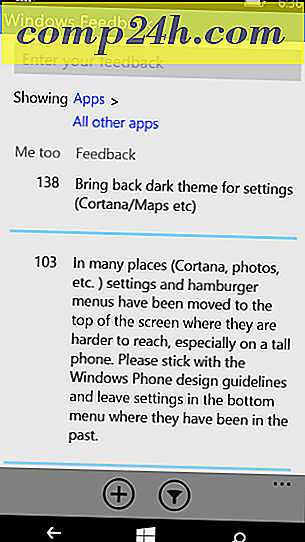


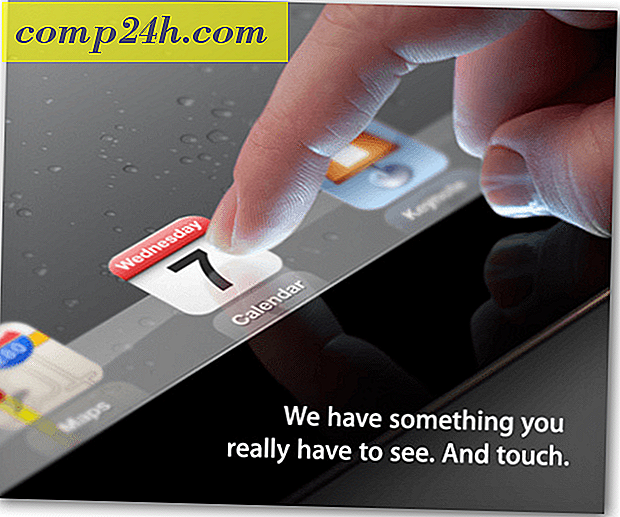


![Blokkeer porno en ongepaste inhoud op de apparaten van uw kind [ASUS-routers]](http://comp24h.com/img/news/117/visit-world-cup-2014-stadiums-with-google-street-view-3.png)